10.2.1 Insertion d'une section
1.
Cliquez sur Expert Section dans la barre d'outils Experts.
L'Expert Section s'affiche avec la liste de toutes les sections du rapport. Lorsqu'il y a plus d'une section d'un même type, elles sont différenciées par une lettre, par exemple A, B, C, etc.
Remarque
L'application active uniquement les options (Placement libre, Nouvelle page avant, etc.) qui s'appliquent à la section sélectionnée.
2. Sélectionnez la section après laquelle vous voulez insérer une autre section.
Par exemple, pour ajouter une autre section Détails, sélectionnez la section Détails existante.
3. Cliquez sur Insérer .
Une nouvelle section est insérée immédiatement sous la section sélectionnée.
10.2.2 Suppression d'une section
1.
Cliquez sur Expert Section dans la barre d'outils Experts.
L'Expert Section s'affiche avec la liste de toutes les sections du rapport. Lorsqu'il y a plus d'une section d'un même type, elles sont différenciées par une lettre, par exemple A, B, C, etc.
Remarque
L'application active uniquement les options (Placement libre, Nouvelle page avant, etc.) qui s'appliquent à la section sélectionnée.
2. Sélectionnez la section que vous voulez supprimer.
3. Cliquez sur Supprimer .
Le programme supprime du rapport la section sélectionnée.
10.2.3 Déplacement d'une section
1.
Cliquez sur Expert Section dans la barre d'outils Experts.
L'Expert Section s'affiche avec la liste de toutes les sections du rapport. Lorsqu'il y a plus d'une section d'un même type, elles sont différenciées par une lettre, par exemple A, B, C, etc.
Guide de l'utilisateur SAP Crystal Reports 2013
Rapports à plusieurs sections
©
2014 SAP AG ou société affiliée SAP. Tous droits réservés.
191
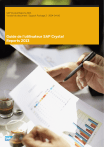
Enlace público actualizado
El enlace público a tu chat ha sido actualizado.











